想要给硬盘分区我们可能需要一款分盘软件,那么分区助手是非常不错的选择。分区助手是一款备受用户推崇的磁盘管理工具,最好用的分盘软件之一,因其卓越的分区能力和专业级的分区效果而广受欢迎。它不仅大大简化了磁盘分区的操作步骤,使用户能够更加轻松地进行磁盘管理,还提供了一系列实用功能,帮助用户有效地优化和配置磁盘空间。这款软件被誉为无损数据处理的利器,确保在调整磁盘分区时数据安全无虞,从而让用户能够毫不费力地实现高效、安全的磁盘管理体验。
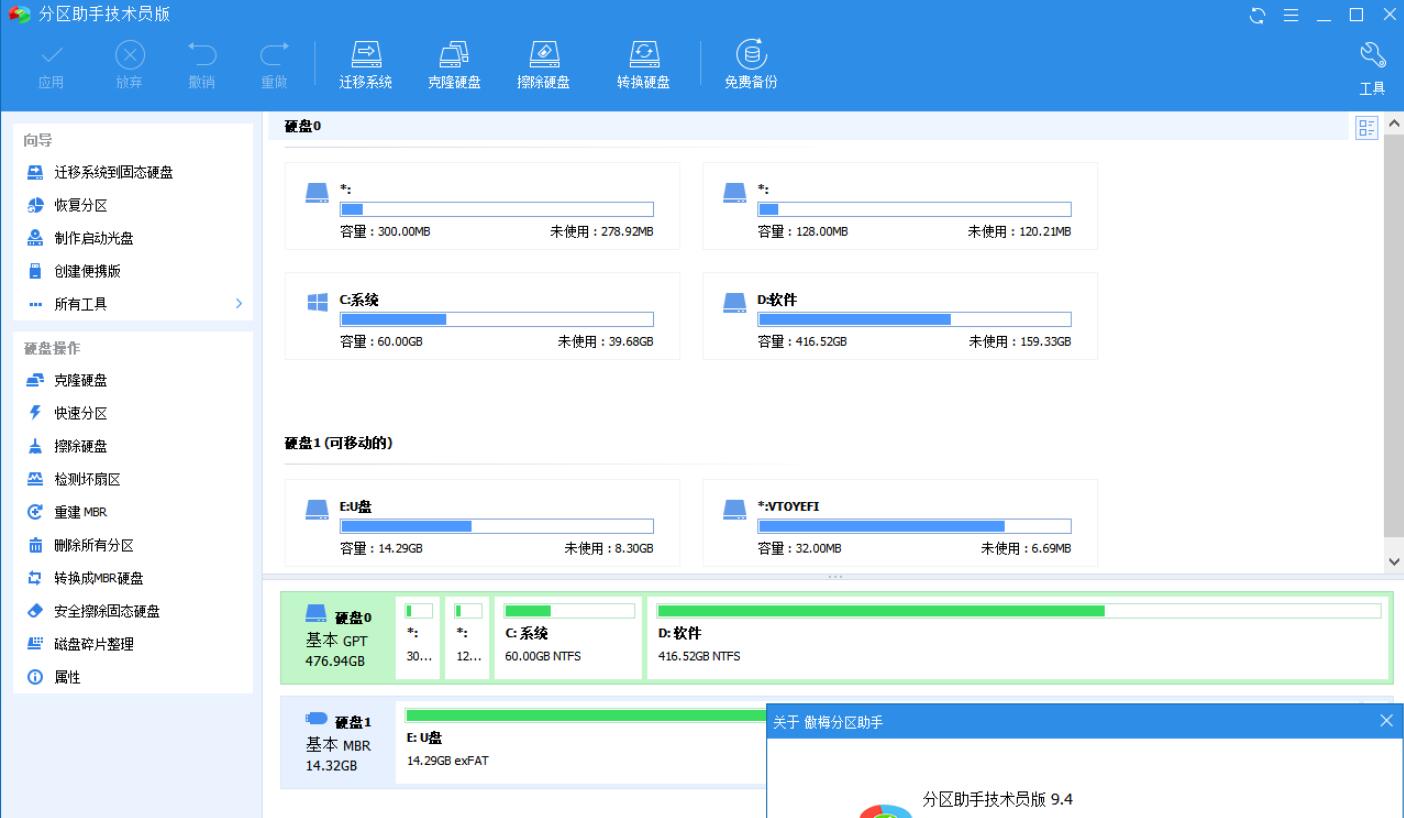
分盘软件(分区助手)功能:
创建新分区:允许用户在未分配的空间上创建新的分区,可以自由选择分区类型(如主分区、逻辑分区)、文件系统格式(如NTFS、FAT32)等。
删除分区:用户可以删除不再需要的分区,释放空间供其他用途使用。此操作会清除分区上的所有数据,请谨慎操作。
调整分区大小:分区助手软件可以无损调整现有分区的大小,即在不丢失数据的前提下扩大或缩小分区容量,这有助于优化磁盘空间的使用。
移动分区:有时为了更好地组织磁盘上的数据,可能需要改变分区的位置。分区助手软件可以让用户轻松地移动分区而不影响其内容。
合并分区:当有多个小分区时,可以使用分区助手将它们合并成一个更大的分区,从而简化磁盘结构并提高效率。
格式化分区:对分区进行格式化操作,可以选择不同的文件系统格式。注意,格式化会导致分区内的所有数据丢失。
转换分区类型:支持将主分区转换为逻辑分区,或将逻辑分区转换为主分区,适用于需要重新规划磁盘布局的情况。
克隆分区:可以将一个分区的所有内容复制到另一个分区或物理磁盘上,常用于备份重要数据或迁移操作系统。
检查和修复分区错误:分区助手软件通常具备检查磁盘错误和修复文件系统的功能,有助于保持磁盘健康状态。
引导管理:对于多操作系统的安装,分区助手软件可以配置和管理引导加载程序,确保用户能够在启动时正确选择所需的操作系统。
高级特性:一些高端的分区助手软件还可能提供加密分区、隐藏分区、虚拟磁盘等功能,以满足特定用户的需求。
分区助手怎么扩容C盘?
很多用户使用电脑久了之后C盘不够用了,那么如何才能不重装系统又可以扩大C盘呢,使用分区助手可以轻松做到!
第一步,在电脑上打开已经安装好的分区助手进入主页,在页面左侧的【向导】一栏点击选择【扩展分区向导】。
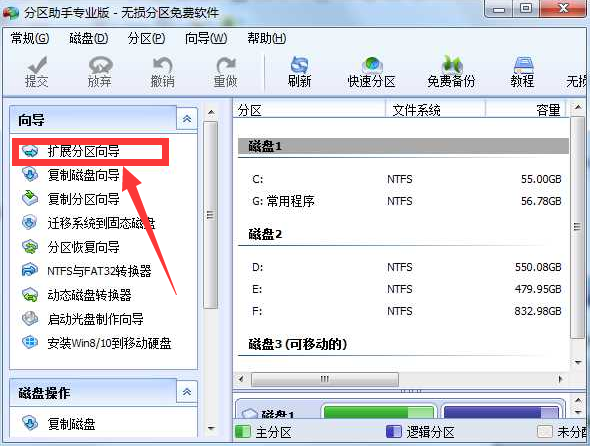
第二步,在新弹出的【扩展分区向导】窗口中,勾选【扩展系统分区】选项,点击【下一步】。
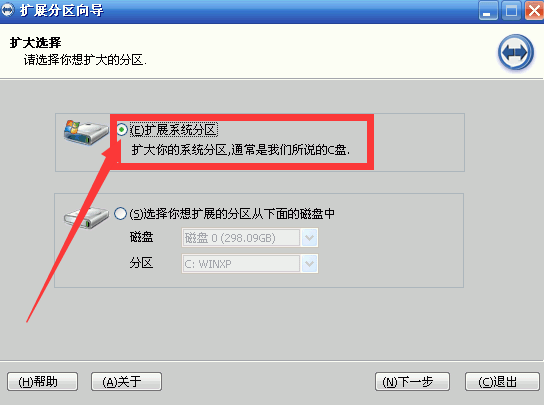
第三步,接下来说的是该电脑C盘可以扩充的最大容量,直接点击【下一步】即可。
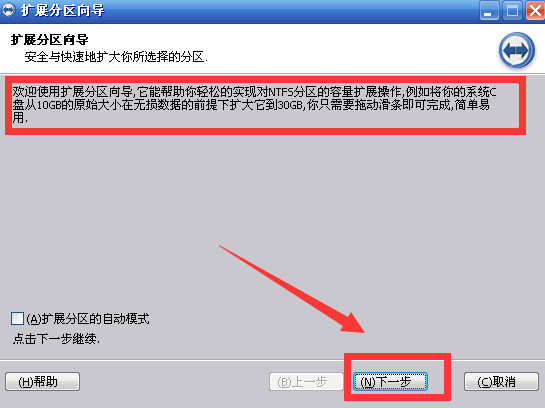
第四步,接下来需要选择一下,用哪个磁盘的容量来扩充到C盘容量,毕竟电脑硬盘容量是固定的,C盘扩大别的磁盘容量必然会减少。我们只需要选择一个剩余空间比较大的磁盘即可,然后点击【下一步】。
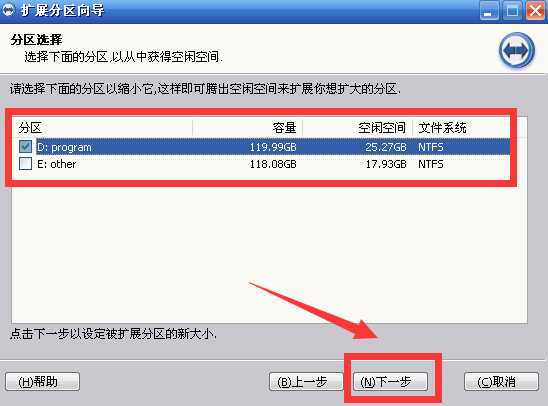
第五步,在页面中间有一个【分区的最大最小】后面有一个滚动条,越往后滑动到C盘的容量越大,我们只需要活动到合适位置即可,并点击【下一步】。
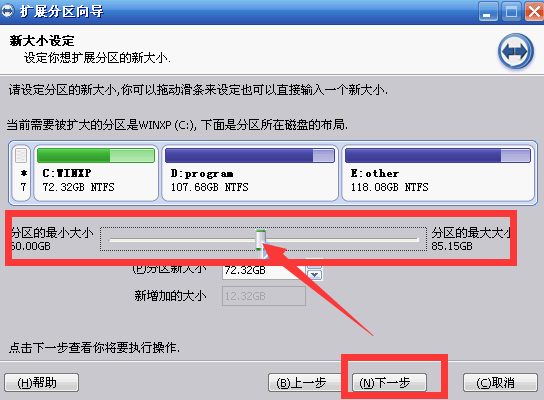
第六步,最后一步,就是确认C盘扩大的容量,点击【执行】就可以了。如果,还需要进行修改的话,就点击【上一步】,然后重新设置C盘的容量。
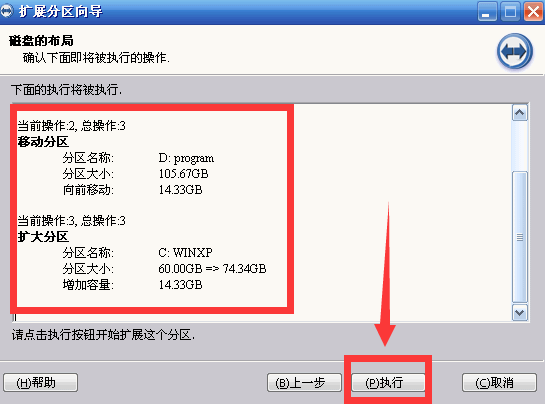
注意:执行之后,电脑会重新启动,会在DOS下进行C盘扩容,不会损坏原有数据,方便又快捷



